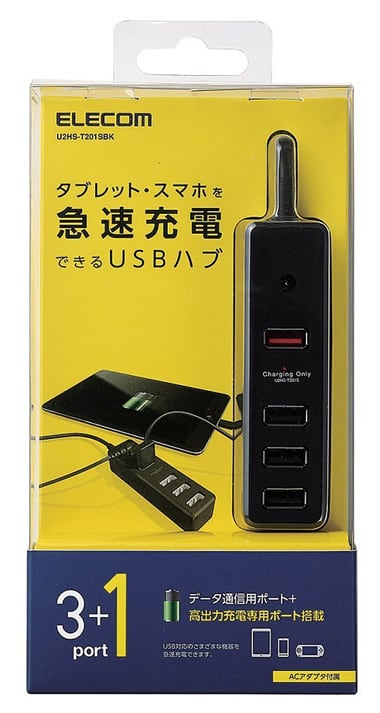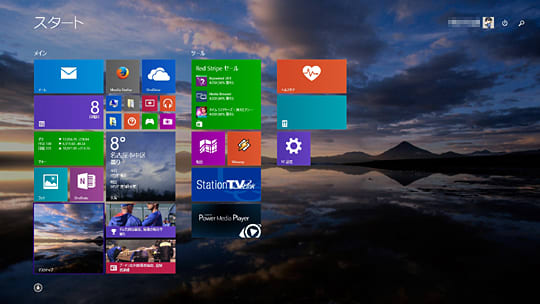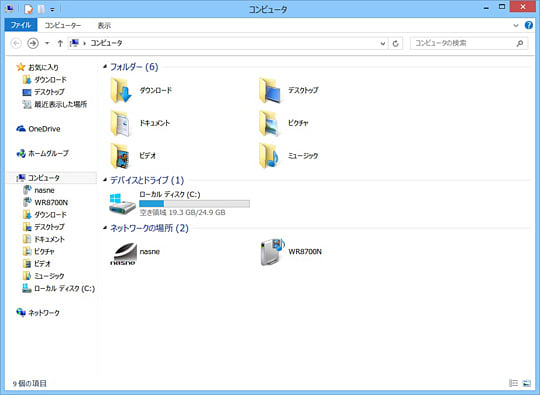晴れ
暖かい日も増え、やっと春が近づいてきたと感じる今日この頃です。
春雨のお蔭で中々バイクに乗れ無いため、今回もPCネタで行きたいと思います。
ネタの材料は昨年末に発売され、その話題性で即売り切れとなり中々お目に書かれなかった、マウスコンピューター製のスティック形超小型PC(m-Stick MS-NH1)のお話になります。この製品は以前から、そのコンセプト(コンパクトさと値段の安さ)で気にはなっていたのですが、全く実物を見る機会がありませんでした。

そんな人気商品を何故か先週末、近くのショッピングモール内のEDIONで発見しました。お値段もマウスコンピュータのダイレクト通販ショップと同じ税込19,800円で、EDIONの1,000円割引チケットを持っていたので、即確保しました。しかし周辺機器も揃えなくてはならず、余分にお金が掛かったことは内緒です(汗)
まずは外観を…真ん中の製品がm-Stickで右側がChromeCastです。

さすがにChromeCastよりは大きいですが、このサイズにCPU、メモリ、ストレージおよび無線機能を備え、MicroUSBからの給電10w(5v 2.1A)で動作するのは驚きです。
基本仕様は以下の通りです。
◆m-Stick MS-NH1
・SOC : Intel Atom Z3735F (4core/1.33GHz)
・MEM : 2GB (DDR3L PC3-10600)
・eMMC: 32GB
・無線: IEEE802.11 b/g/n ※2.4GHz帯 + Bluetooth v4.0
・端子 : USB2.0コネクタ + microSDカードリーダー
周辺機器として以下の2製品を同時に購入しセットアップを行いました。
◆ELECOM USBHub 4port (U2HS-T201SBK)
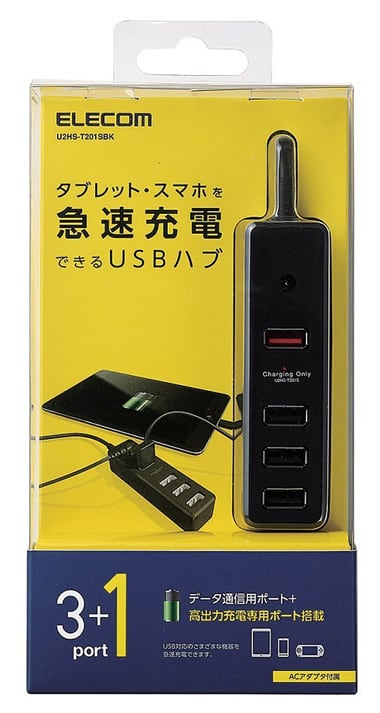
※一番上の赤いポートは充電専用です。
この端子にm-Stickの給電用USBコネクタを接続し使用しています。
そのお蔭でUSBHubの電源だけ確保すれば良く、コンセントを余分に消費しません。
また、アダプター付属のセルフパワー式なので、外部機器接続時の給電も安定します。
◆Logicool Wireless Touch Keyboard (K400R BK)

※マルチタッチに対応したパッドを備えたワイヤレスキーボードです。
左上の赤○で囲った部分は左クリックに対応しています。
本製品は軽いのでキーボードを持ちあげ両手の親指を使い、快適にマウス操作を行えます。
インストールされているOSは「Windows8.1update with Bing」で、セットアップを済ませ、全ての更新パッチを当て終えるのに1時間ほど時間を要しました。
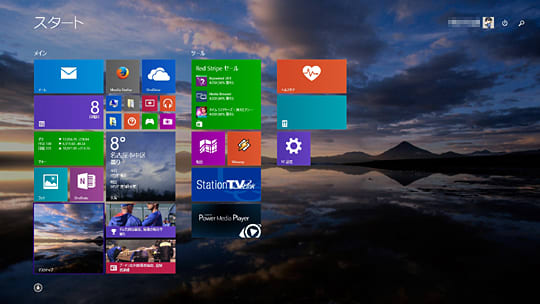
購入したモデルはメインストレージが32GBと少ないので、インストールしたアプリは FireFoxと動画視聴関連のソフトのみです。3月6日に64GBモデルがネット販売され即完売となりましたが、お値段は25,800円(6,000円up)となり、その価値を見いだせないので見送りました。必要なアプリをインストールした後のメインストレージの空き容量は、約19GBとなりました。
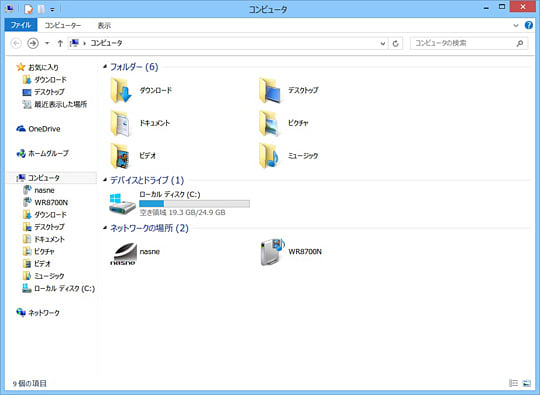
m-Stickの使用目的は TVに接続し、ネサフや録画番組の視聴を行う事(Officeやゲーム用途では使わない)なので、メインストレージの容量は少なくても問題はありません。また長時間の連続稼働に耐えられれば、外付けHDDを増設しNASとして使うつもりです。
セットアップ作業終了後、早速エクスペリエンスインデックス値を確認して見ました。

エクスペリエンスインデックス実行時、CPUのコア温度は50℃を超え、本体はかなり熱を持ちます。熱くて触れないほどではないのですが、湯タンポの様な暖かさです。今は冬場なので問題無いのですが、夏は何らかの放熱対策を施さないといけないかも知れません。
スコアを見てみると、Atom Z37xxシリーズとしては、プロセッサとグラフィックスの値がかなり低くなっています。実際、エクスプローラーのサイズ変更やスクロールは、ややモタツキます。原因を調べてみると、Atom Z3735Fは本来、負荷が掛かるとBoost機能が働き、1.83GHzまでクロックが上がるはずなのですが、実際には 1.33GHzを超える事はありませんでした。どうやら熱対策およびUSB給電による電力不足を避けるため、クロックを3割程抑えている様です。
FullHDの動画視聴を1時間程視聴してみたところ音声が途切れる事はありませんでしたが一瞬画面にノイズが入る事が数回ありました。この辺りはグラフィックスドライバをアップデートすれば解決すると思われます。
コンセプトとしては面白い製品なので、キャンプなどの機会に車載し、カーナビのモニタ(HDMI接続)を使って動画や音楽などを楽しみながらドライブをしたいと考えています。もちろん同乗者専用です。その際には、またブログで情報を更新して行きたいと思います。
追記:2015.3.15
nasneの視聴ではコマ落ちしなかったのですが、dアニメを「すごくきれい」で見ていたら10分過ぎ辺りからコマ送り状態になってしまいました。本体を触ってみると凄く熱を持っていたのでこれが原因の様です。その後、画質を「普通」に落としたところ問題無く再生できました。
nasneの視聴ではSOCの動画再生支援機能を利用できるため、CPUの負荷をある程度 抑える事ができるのですが、dアニメやdビデオの視聴では、ブラウザのSilverlightを使用するので、動画再生支援機能が働かず CPU使用率が非常に高くなり、放熱が間に合わずシステムの保護機能が働きCPUのクロックが極端に低く(500MHz)落とされた様です。やはりこの大きさでは熱処理に無理があるのですね。6千円追加して64GBを買わなくて良かったです。。。
という事で、時間のある時に分解してヒートシンクを増設、それでも冷却が間に合わない様であれば小型のファンを追加したいと考えています。スティック型PCではなくなってしまいますが…また基盤むき出しは怖いので何か良い収納方法が無いか考えて行きたいと思います。PCってイジっている時が一番楽しいですね。
追記:2015.8.19
スティック型PCを車載できるように魔改造してしまいました。
その経緯をブログにしたので、興味のある方は合せてご覧ください。
・
スティック型PC(m-Stick MS-NH1)に熱対策を施してみた
・
スティック型PC(m-Stick MS-NH1)を車載してみた
購入した、スティック型PCおよびパーツ類は以下の通りです。
追記:2015.4.4 ファンの音が気にならないのであれば、以下の製品がお薦めです。
 晴れ
晴れ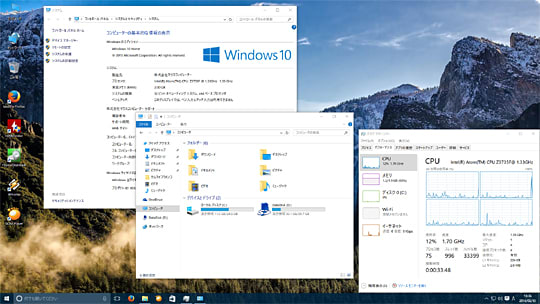




















 雨
雨